NewBlue社 製品インストール方法
この度は株式会社フラッシュバックジャパン取扱「NewBlue社製品」をご利用頂き誠にありがとうございます。ここではNewBlue社製品のインストール方法をご案内致します。
NewBlue社の製品インストーラーは、デモ版と正規版を兼ねています。製品インストーラーにつきましては、各製品ページのダウンロードタブからダウンロードうえインストールいただけますようお願いします。
NewBlue社製品 インストール方法/アンインストール方法
インストール方法
NewBlue社製品 インストール方法:Step 1
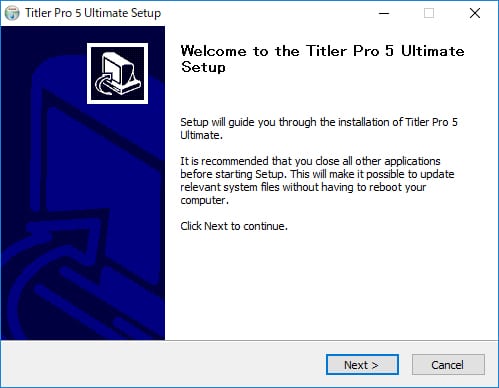
ホストアプリケーションが終了している状態で、インストーラをダブルクリックして起動します。【Next >】 をクリックします。
NewBlue社製品 インストール方法:Step 2
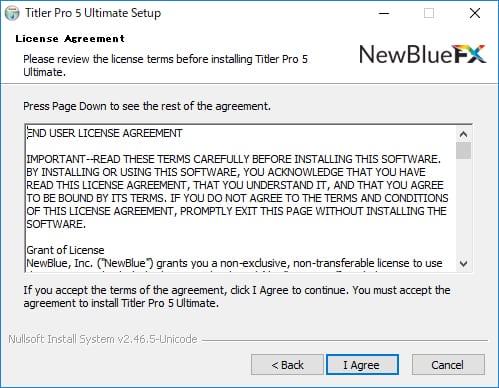
ライセンス利用規約が表示されます。内容を確認し、ご了承のうえで【I Agree(同意する)】 をクリックしてインストールを開始します。
NewBlue社製品 インストール方法:Step 3
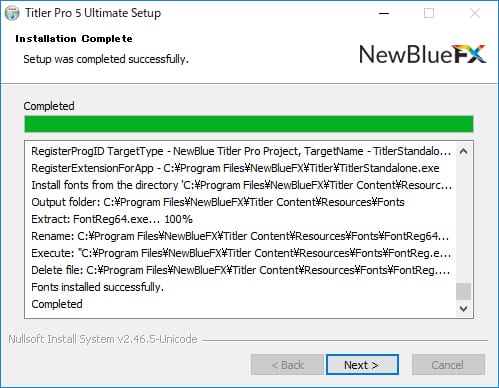
インストールが完了しました。【Next >】 をクリックします。
NewBlue社製品 インストール方法:Step 4
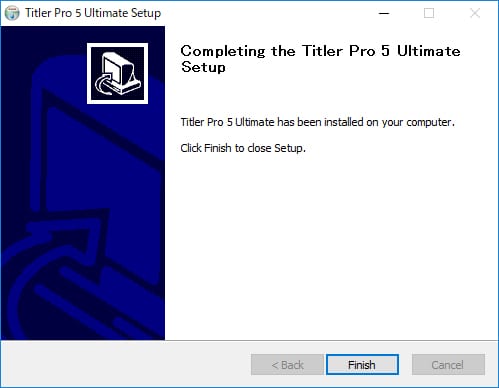
インストール完了画面が表示されます。【Finish】をクリックし、ウインドウを閉じます。
NewBlue社製品 アンインストール方法:Windows
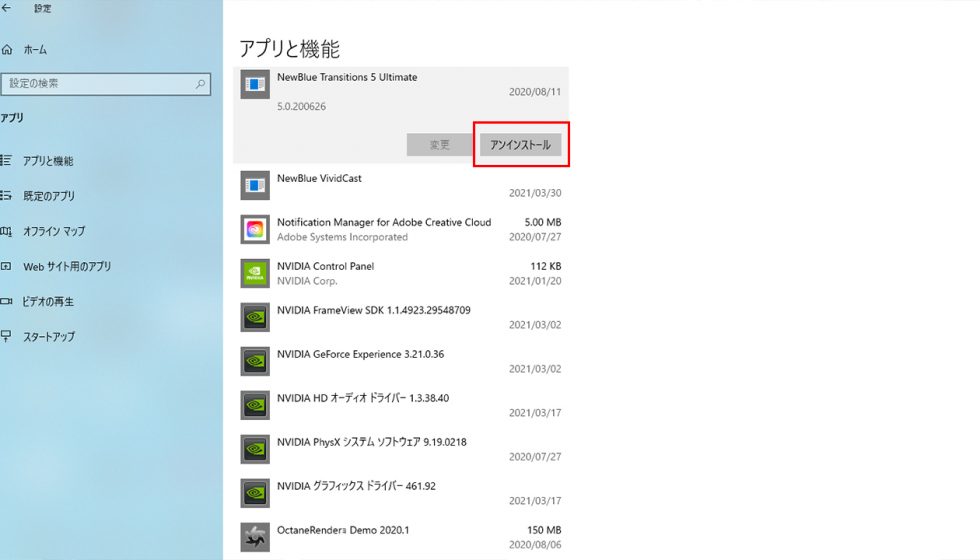
Windowsの場合、「スタートメニュー > 設定 > アプリ」内から製品名をクリック、アンインストーラーボタンをクリックして製品をアンインストールします。
NewBlue社製品 アンインストール方法:Mac
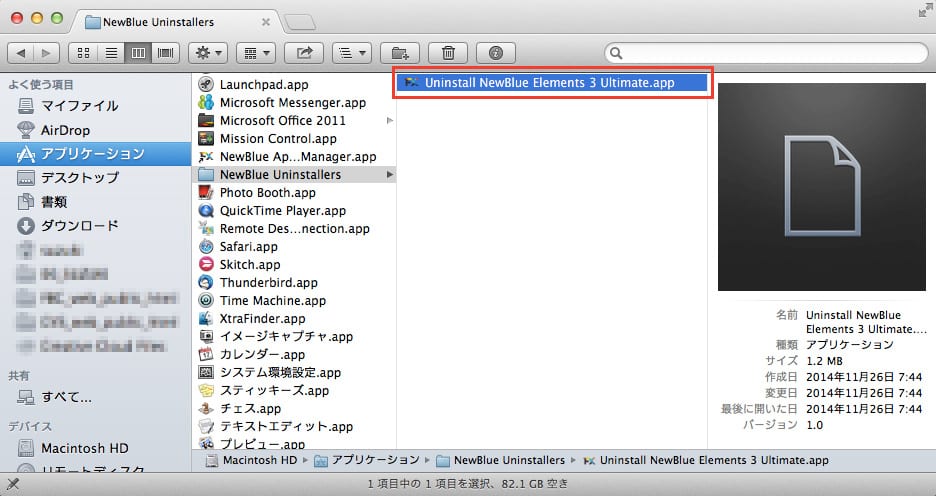
ホストアプリケーションが終了している状態で、「アプリケーション > Newblue Uninstallers」内にある製品のアンインストーラー(Uninstall Newblue Elements 3 Ultimate.app)を起動して製品をアンインストールします。